Docfetcher-Docfetcher下载 v1.1.19最新版
DocfetcherDocfetcher
Docfetcher软件功能
1、自动更新索引:当相应的资料夹中的档案被修改时,索引会自动更新,即使当时它并未执行。
2、侦测配对的HTML,如 “foo.htm" 和名叫“foo_files" 的资料夹。
3、在原始码档案中进行搜寻。
4、可经由它的介面执行文件的各种档案操作,如建立资料夹、插入新档案等。
5、预览窗格,窗格中会将搜寻文字加亮凸显;内建简单的网页浏览器。
6、搜寻结果可根据不同的标准 (如档案类型、档案大小、档案路径等) 来分类及过滤。
7、整体适用的热键,随时叫出这款软体。
8、这款软体支援的文件格式:HTML (html、xhtml 等)、纯文字、pdf、Microsoft Office 档案 (doc、xls、ppt、docx、xlsx、pptx、docm、xlsm、pptm)、OpenOffice.org 档案 (odt、ods、odg、odp、ott、ots、otg、otp)、rtf、AbiWord 档案 (abw、abw.gz、zabw)、chm、Microsoft Visio (vsd)、Microsoft Outlook (pst)、Scalable Vector Graphics (svg)。
Docfetcher软件特色
1、可移植版本
2、64位支持
3、Unicode支持
4、归档支持
5、DocFetcher支持以下归档格式
6、在源代码文件中搜索
7、Outlook PST文件
8、检测HTML对
9、Mime-type检测
10、强大的查询语法
Docfetcher安装步骤
1、在完美下载将Docfetcher下载下来,并解压到当前文件夹中,点击其中的docfetcher_1.1.19_win32_setup.exe应用程序,选择软件安装位置界面,华军小编建议用户们安装在D盘中,选择好安装位置点击安装。
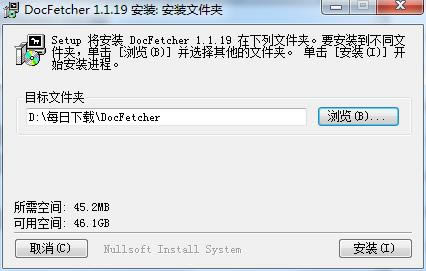
2、Docfetcher正在安装中,用户们需要耐心等待一会。
3、Docfetcher安装结束,点击完成即可。
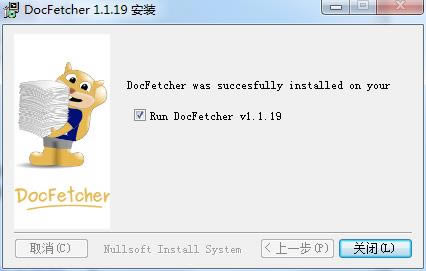
Docfetcher使用方法
1、打开了软件之后如下图所示,大家可以在左侧的文档类型界面中将自己需要的文件类型勾选上!
2、选好之后而记者在做出的搜索范围在使用鼠标右键单击,找到“从...创建索引”选项中的“文件夹”一栏!
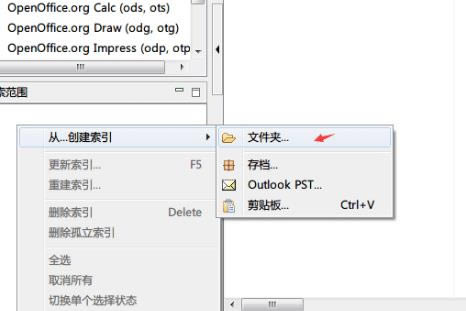
3、进入文件夹设置界面之后请选择需要搜索的文件夹!
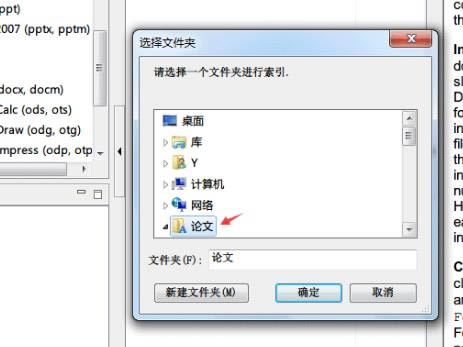
4、选择需要搜索的文件夹如“论文”;
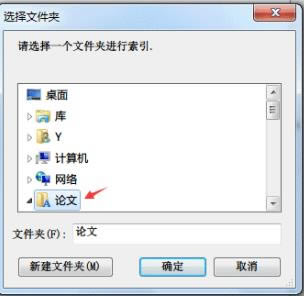
5、点击之后会弹出一个索引队列界面,大家使用默认的设置就可以了,然后点击最下方的执行按钮即可!
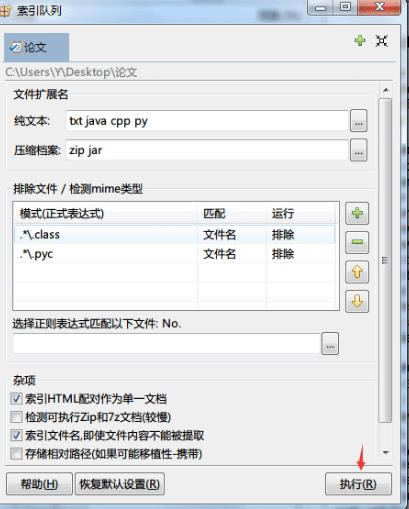
6、随后我们可以看见在进度界面中已经开始搜索文件了,搜索的时间很快,但是会根据自己的文件夹大小相应的增加或是缩短!
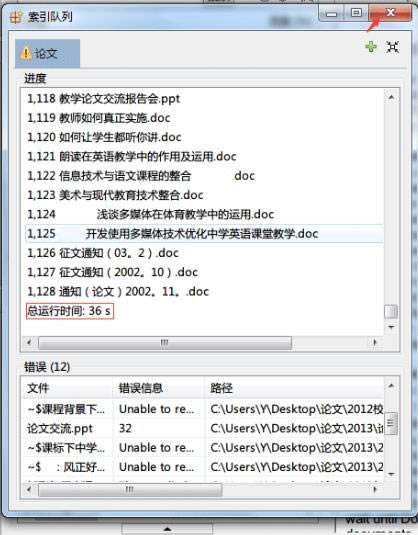
7、完成之后我们就可以对文件中的内容进行搜索了,在中间区域的最上方我们可以看见一个搜索框,大家只要在这里输入文档中的一些内容就可以匹配到了!
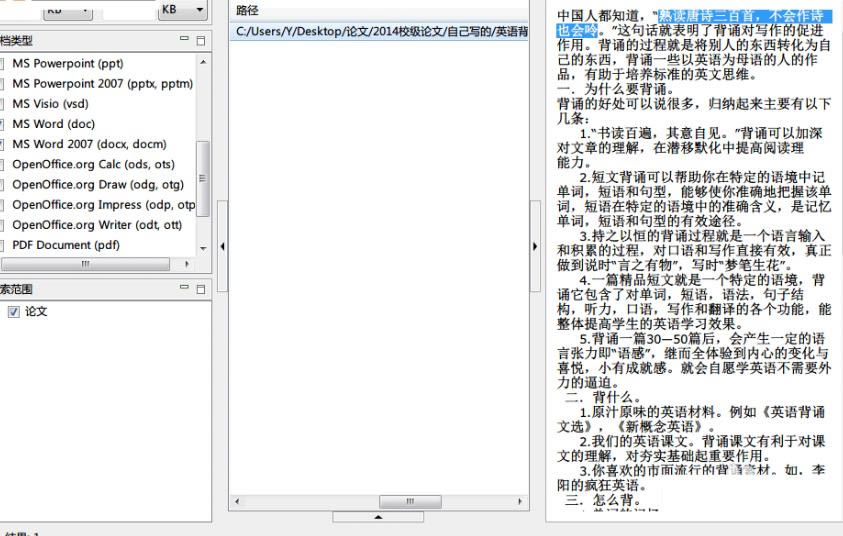
Docfetcher使用说明
1、初次运行使用,我们需要先建立索引
2、选择文件大小和文件格式,有针对性的建立索引分类
3、在搜索范围内右键点击,选择“从...创建索引”》文件夹》选择需要的目录
4、在弹出框设置后,点击执行,文件资料扫描完毕
5、输入关键词,Docfetcher就会自动搜索有关的一切内容
Docfetcher常见问题
问:Docfetcher搜索的内容怎么提取到一个文件中?
答:1、将需要提取的部分使用()全部标记出来。
2、用快捷键ctrl+F调出查找对话框,在对话框中输入“([A-D])”,不输入引号。并点高级,勾选“突出显示所有在该范围找到的项目”和“使用通配符”点查找全部。
3、关闭对话框,复制选中内容,新建excel文件,粘贴内容,答案全部提取出来了。
问:如何卸载Docfetcher软件?
答:方法一:安装并打开电脑管家软件,选择进入软件管理选项,点击卸载选项,在列表中找到Docfetcher软件,点击卸载即可
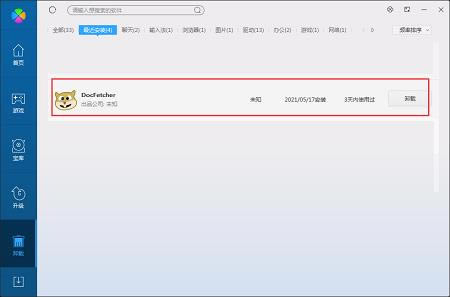
方法二:安装并打开360软件管家,在卸载选项的列表中找到Docfetcher软件,点击卸载即可
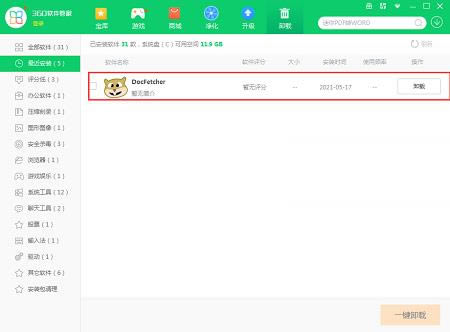
同类软件对比
速快文件搜索中文版是一款简单易用的文件搜索查找软件,速快文件搜索官方版具有搜索速度快,搜索文件精准的特点。可在短短几秒钟搜索上万个文件,并且还可以通过http或ftp形式分享搜索,速快文件搜索中文版可以对本机文档、图片、程序、视频等智能分类,查找更轻松。
Everything(硬盘文件搜索工具)是最快的文件搜索工具!文件搜索工具有不少,如Ava Find Pro,Locate32,File Seeker 等,但要说速度最快的,还非 Everything 莫属。与其它的搜索工具不同,Everything 只可搜索文件系统下的文件,此工具搜索起来速度惊人,搜索后会把搜索结果保存为数据库文件,既可方便移动,又让你感觉不到数据库更新的费时。
……
点击下载系统软件 >>本地高速下载
点击下载系统软件 >>百度网盘下载